windows7电脑重装系统后没声音的解决方法
方法一:检查声音驱动是否完整,缺乏则重新安装
1、右键【计算机】->【设备管理器】,来到设备管理器这里,如图所示。
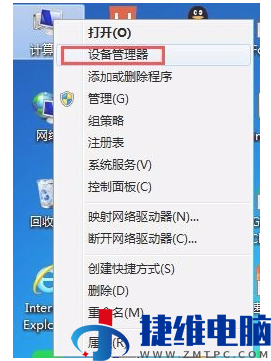
2、找到【声音、视频和游戏控制器】有一个像声音一样的小图标在前面;
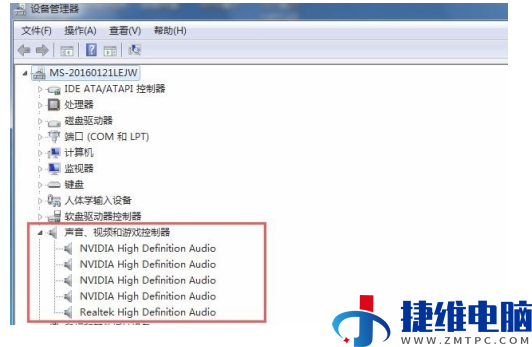
3、我们来检查一下驱动有无安装,如果图标中有出现【感叹号】的表示驱动没有安装。如图所示,便是没有安装,使用驱动软件安装驱动即可。
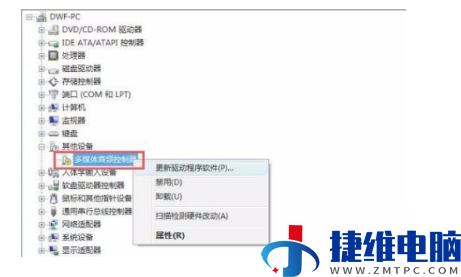
方法二:检查设备扬声器是否被禁用,若禁用则解开
1、点击【开始】->【控制面板】->【声音】->【扬声器】;
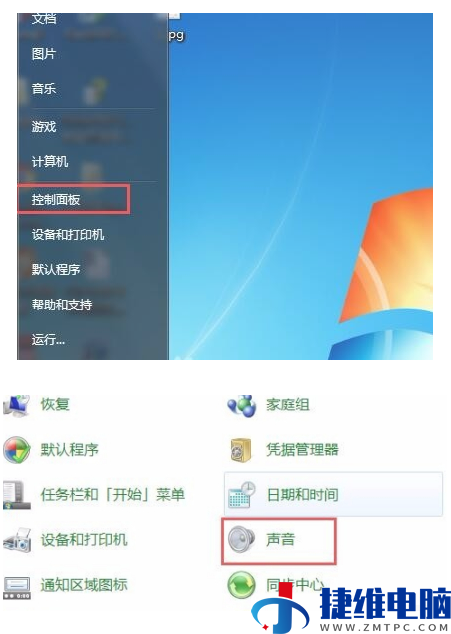
2、若扬声器状态显示禁用,则需要设置为启用状态。如图;
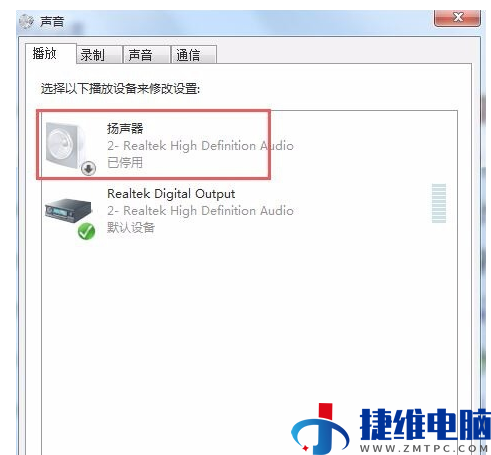
3、选中被禁用的设备,右键点击【启用】之后再确定保存设置。
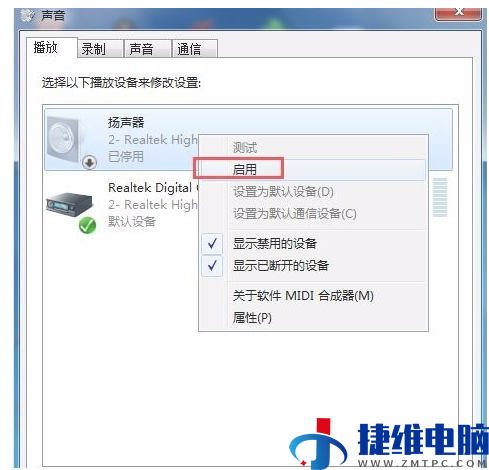
注意事项:此设置不同设备有所不同,一定要是windows7方法才一致。

 微信扫一扫打赏
微信扫一扫打赏
 支付宝扫一扫打赏
支付宝扫一扫打赏